windows 10系統 新增訪客模式
阿新 • • 發佈:2018-12-09
1、開啟:設定——>賬戶——>家庭和其他人員——>將其他人新增到這臺電腦
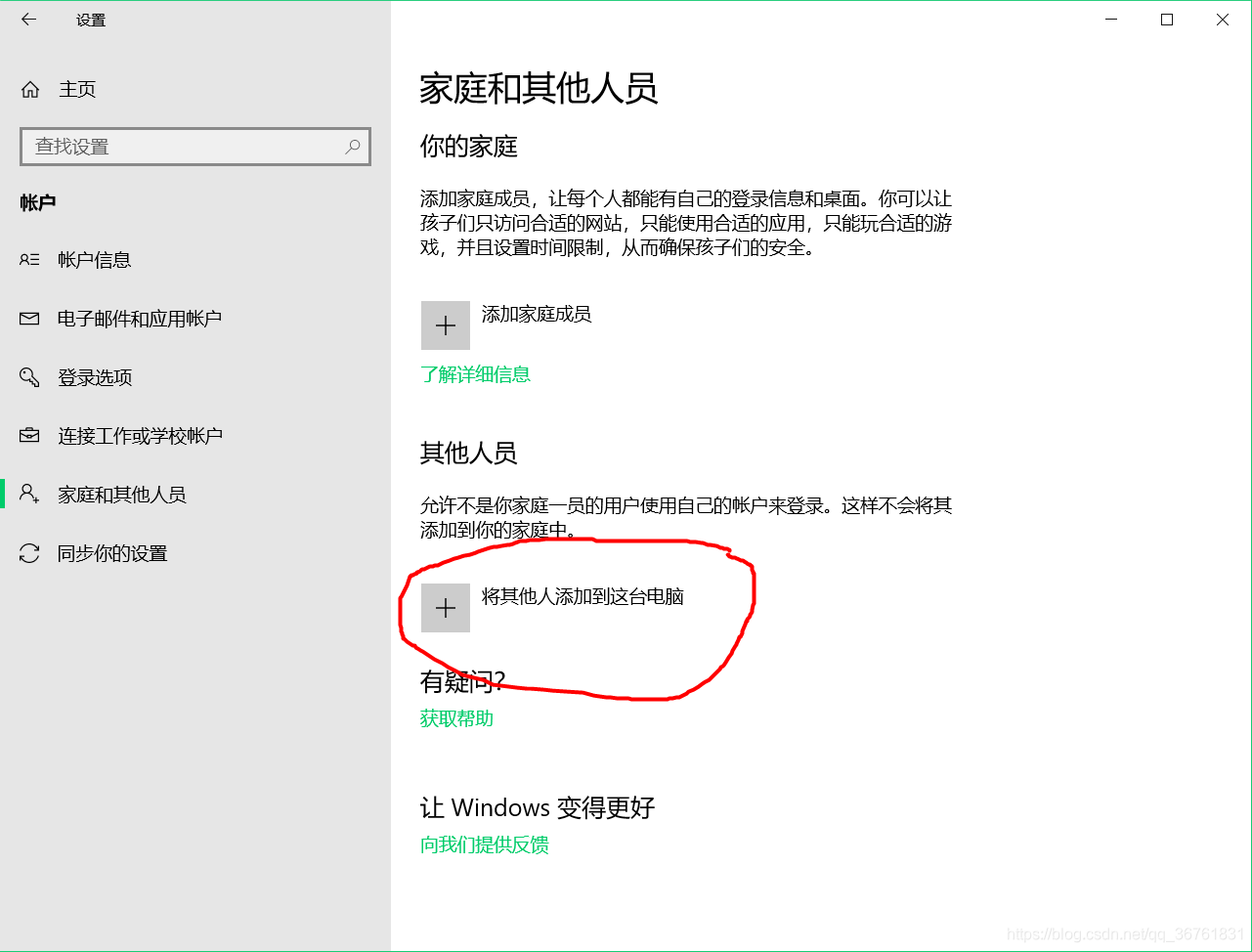
2、 選擇 “我沒有這個人的登入資訊”
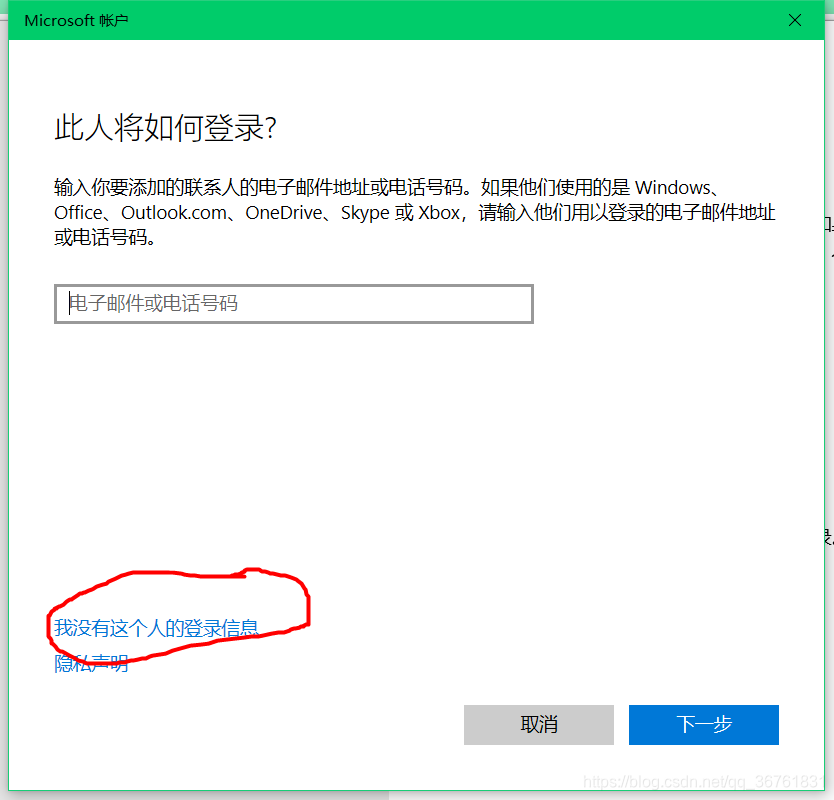
3、選擇 “新增一個沒有Microsoft賬戶的使用者”
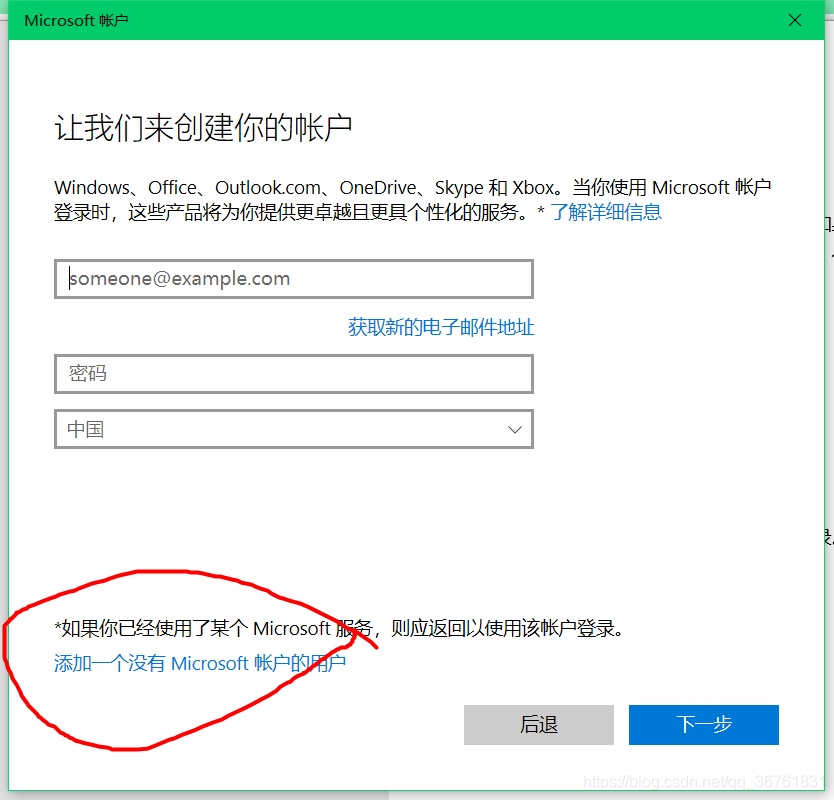
4、設定 使用者名稱、密碼、確認密碼, 然後單擊 下一步
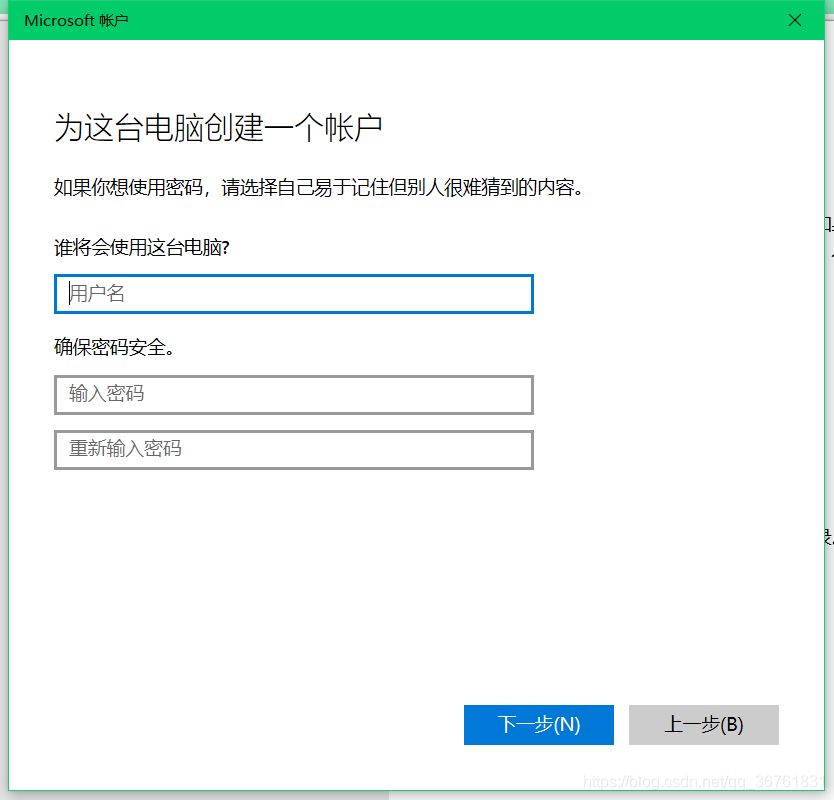
5、對該使用者進行相關許可權設定。
按鍵盤上的Win+R組合鍵後輸入secpol.msc進入本地安全策略。
依次進入“安全設定-本地策略-安全選項”,在右側找到“使用者賬戶控制:標準使用者的提升提示行文”,將“提示憑據”修改成“自動拒絕提升請求”。
選項“使用者帳戶控制:檢測應用程式安裝並提示提升“改成”已禁用“(可以防止該使用者安裝程式的問題)。
而Win+R後輸入gpedit.msc,進入組策略後,依次點選“使用者配置-管理模板-Windows元件-檔案資源管理器”選單項;
在右側開啟頁面中找到“防止從“我的電腦”訪問驅動器”快捷連結,並雙擊開啟其屬性設定視窗;
在開啟的“防止從“我的電腦”訪問驅動器”編輯視窗中,選擇“已啟用”一項,最後點選確定按鈕。
此後依次點選“使用者配置-管理模板-控制面板”選單項;
在右側開啟頁面中找到“禁止訪問控制面板和PC設定”快捷連結,並雙擊開啟其性設定視窗;
在開啟的“禁止訪問控制面板和PC設定”編輯視窗中,選擇“已啟用”一項,最後點選確定按鈕。
經過以上設定該訪客模式使用者將在無法無法安裝軟體、訪問資料夾,但是可以使用本來已經已安裝的應用軟體及遊戲。
